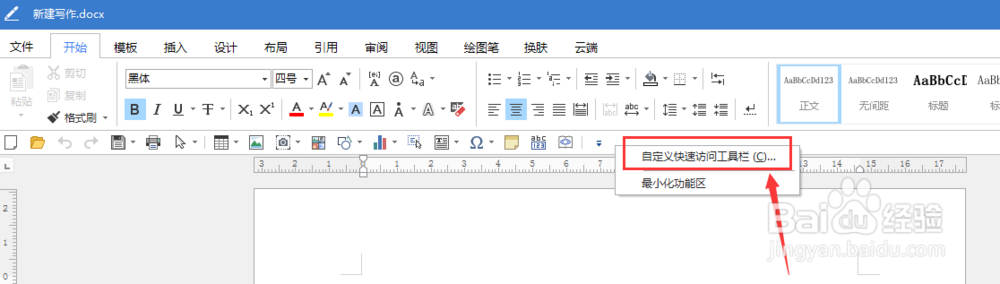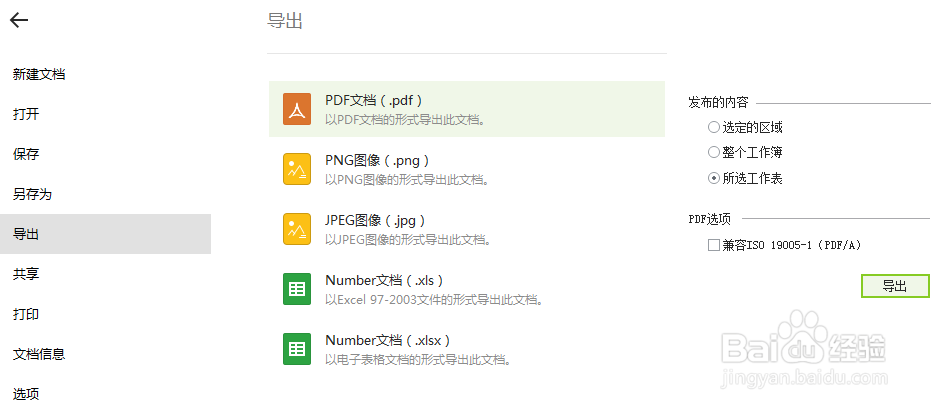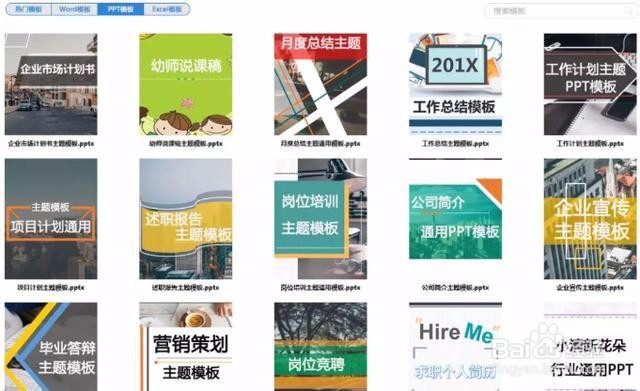Office技巧分享,附快捷键大全,办公不求人!
1、提高Word的处理效率,首先想到的夺卺臣囔肯定就是快捷键,快捷键不仅可以提高文字的处理速度,而且看起来so cool!"CTR讣嘬铮篌L"+"A":文字全选"CTRL"+"C":复制"CTRL"+"V":粘贴"CTRL"+"F":查找"CTRL"+"H":替换"CTRL"+"X":剪切"CTRL"+"B":文字加粗"CTRL"+"I":文字斜体"CTRL"+"U":文字添加下划线"CTRL"+"Z":撤销上一操作"CTRL"+"Y":重复上一操作"CTRL"+"O":打开文档"CTRL"+"S":保存文档"CTRL"+"P":打印文档"CTRL"+"N":生成新的Word文档"CTRL"+"F1":折叠功能区"CTRL"+"]"或“Ctrl”+“Shift”+“>”:逐磅增大字号"CTRL"+"["“Ctrl”+“Shift”+“<”:逐磅减小字号"CTRL"+"L":左对齐"CTRL"+"E":文字居中"CTRL"+"R":右对齐"CTRL"+"J":两端对齐"CTRL"+"D":快速字体设置"CTRL"+"K":插入超链接"CTRL"+"=":将文本改为下标"CTRL"+"Shift"+"=":将文本改为上标"CTRL"+"M":缩进"CTRL"+"Shift"+"M":减少缩进"CTRL"+"Shift"+"Z":清除所有格式"CTRL"+"Shift"+"G":显示字数"CTRL"+"Shift"+"C":格式刷
2、其次也可将常用的功能加入快速访问栏,还可根据使用习惯自自定义快速访问栏调整工具的排列顺序,定制自己的专属工具栏。
3、一秒钟能做什么?在EXCEL里,只需要花一秒的时间,就可以做到这些...CTRL+E:一秒拆分/合并表格"ALT"+"=":一秒求和"ALT"+"F1":一秒生成图表"CTRL"+"shift"+"1":一秒四舍五入"CTRL"+"shift"+"4":一秒添加货币符号"CTRL"+"shift"+"5":一秒添加百分比符号"CTRL"+"T"":一秒美化表格"ALT"+"↓":一秒生成下拉菜单
4、表格快捷之处在于它能运用各种函数公式将复杂的工具变得简单,但只要改动一个小小的数据所有的计算数据就会全部错误,我们可以直接导出为PDF格式或图片,几千行的数据导成PDF文档发给对方,格式文档稳定不会乱,也不会轻易被改动。
5、自从有了“PPT”以后,展示和解说变得如此简单,你可以上九天揽月,也可以下五洋捉鳖。在烂瘀佐栾这场“幻灯片”的盛宴里,你可以俪暮螬歪尽情发挥,完美展示。Shift+f3:更改字母大小写Shift+F4:重复最后一次查找Shift+F5:从当前幻灯片开始放映Shift+F9:显示(隐藏)网格线Shift+F10:显示右键快捷菜单Shift+方向键:缩放FI:帮助F4:重复最后一次操作F5:从头开始放映F6:按1次,光标显示到备注;按2次,显示功能区标签快捷键;按3次,添加备注F7:拼写错误检査F10:显示功能区标签快捷键F12:执行“另存为”命令Alt+F5:显示演示者视图Alt+F9:显示(隐藏)参考线Alt+FlO:显示选择窗格Ctrl+A选择全部对象或幻灯片Ctrl+M插入新幻灯片Ctrl+N生成PPT文件Ctrl+O 打开PPT文件Ctrl+Shift+C复制对象格式Ctrl+Shift+V粘阽对象格式Ctrl+Shift+G取消组合Ctrl+↑或Ctrl+↓微调对象位置
6、掌握了这些快捷键制作基本的演示文档完全没问题,但是对于一些美观度要求较高的人,我们可以直接下载office提供的PPT模板会更精美更省时。
7、工作中,勤奋虽重要,但也要有方法噢。以上小窍门是否都get到了呢?满满的干货,赶紧把重点划起来吧!